| « Enorme stock de Mega Drive 2 ASIA PAL neuves trouvé en Thaïlande ! | Les nouveaux Mickey Mouse sont là ! » |
Tutoriel : libérer de l'espace sur Samsung GT-S7710, la méthode qui marche
16.08.2013
Durant quelques jours , j'ai galéré avec mon Samsung Galaxy Xcover 2 GT-S7710, pour trouver un moyen de libérer de l'espace sur la mémoire interne, très vite saturée, par les diverses applis et leurs données de fonctionnement. Après de multiples tests infructueux, j'ai fini par trouver une solution qui fonctionne, que je propose d'expliquer en détails, pour faire gagner un peu de temps, aux novices notamment.
, j'ai galéré avec mon Samsung Galaxy Xcover 2 GT-S7710, pour trouver un moyen de libérer de l'espace sur la mémoire interne, très vite saturée, par les diverses applis et leurs données de fonctionnement. Après de multiples tests infructueux, j'ai fini par trouver une solution qui fonctionne, que je propose d'expliquer en détails, pour faire gagner un peu de temps, aux novices notamment.
En effet, il s'agit d'un modèle plutôt séduisant dans la gamme durcie et IP67 de Samsung, plutôt destiné aux professionnels à la base, pourvu d'une meilleure robustesse tout en restant relativement esthétique, d'un écran de taille correcte (4" 480x800), de la version d'Android en vogue (Jelly Bean 4.1), le tout pour un prix plutôt attractif (env. 250€ à l'heure actuelle).
Malgré que proposant la plupart des features qui font la joie des possesseurs de smartphones de cette génération, celui-ci présente cependant deux faiblesses :
- il intègre une mémoire interne de 4Go, dont 3 utilisés par le système, ce qui laisse à peine 1Go de libre
- la version d'Android embarquée ne permet plus de déplacer les applis sur une carte SD externe
Bref, on se trouve très rapidement à l'étroit et on ne tarde pas à obtenir des messages qui fâchent, du type "pas assez d'espace pour installer/mettre à jour l'application", notamment lorsque qu'on installe des applis gourmandes en espace, telles que des jeux... Et supprimer les données de fonctionnement des applis (action inutile, puisque recrées au lancement de celles-ci), vider les caches, sont des solutions à court terme, et peu pratiques (on passe son temps à libérer quelques misérables Mo).


Non, définitivement, la solution se trouve dans un moyen de déplacer les applis sur une carte SD externe... une solution, la plus simple à priori disponible à l'heure actuelle, se déroulant en deux étapes, dont vous êtes peut-être familier si vous avez un peu fait des recherches avant de tomber sur ce billet :
- rooter votre téléphone, pour obtenir les droits supervisor, et permettre l'utilisation d'applications nécessitant ceux-ci.
- préparer votre carte SD externe, en créant une partition dédiée, et installer un outil qui va permettre de "déplacer" les applis dessus.
Avant tout, je précise que j'ai donc essayé la plupart des outils permettant de rooter "facilement" le mobile depuis un PC, tels UnlockRoot Pro, On Click Root, ou Android Root Unlock, mais aucun ne fonctionne avec le GT-S7710.
Idem, de manière plus nuancée, pour les outils permettant de déplacer les applis, tels App2SD, GL to SD, FolderMount, DroidSail Super App2SD, qui dans certains cas expliquent ne pas être compatibles avec ce matériel (évoquant un problème d'émulation de la mémoire externe), et dans d'autres cas n'offrent pas de solution vraiment intéressante, n'autorisant que le déplacement des données de fonctionnement présentes dans la partie visible depuis un PC et accessible depuis "Mes fichiers" (chemin /storage/sdcard0/) ; un gain d'espace très maigre...
Ultime précision, je n'ai pas trouvé de tuto complet expliquant de A à Z comment faire, d'où la galère, et le présent billet.
...
Avant de vous lancer, prenez soin de lire attentivement ce tutoriel, car il implique certaines contraintes et limites, liées aux outils mis en oeuvre pour arriver à vos fins...
1. rooter Android
Comme expliqué précédemment, rooter le téléphone par les moyens "conventionnels" n'est pas possible, il ne reste donc pas 36 solutions : il faut mettre à jour le micrologiciel/firmware, avec une mise à jour (couramment désignée comme "custom ROM"), proposant un accès root.
Un excellent tuto, pour cette partie, existant déjà sur le forum du site PhonAndroid (merci à Golem), je me contenterai de le citer, et d'ajouter quelques notes :
Voici une méthode pour rooter le Samsung Galaxy XCover 2 S7710. Ce tutoriel va vous permettre d'obtenir les droits Super-utilisateur sur votre mobile. Ainsi, vous pourrez effectuer un grand nombre de modifications sur votre par l'intermédiaire des applications réclamant le root.
Merci à TheBoegl
Avertissement : Cette opération comporte des risques. Phonandroid ne peut être tenu responsable des éventuels problèmes rencontrés. Pensez à effectuer une sauvegarde avant de suivre ce tuto.
Il en va de même vis-à-vis de ce blog !
Bien qu'après l'installation de la custom ROM, normalement aucune donnée et application ne devrait être perdue, il est préférable de sauvegarder le maximum de choses avant de poursuivre.
Le moyen le plus simple pour effectuer une sauvegarde des données, est d'utiliser Kies (disponible ici), le logiciel de gestion fourni par Samsung, contenant notamment les pilotes USB pour le téléphone (Samsung USB Driver for Mobile Phones), requis par la suite, et de faire une sauvegarde de tous les éléments présents dans votre GT-S7710, à commencer par vos contacts et vos messages.
Il est aussi recommandé de récupérer la ROM officielle (désignée comme "stock ROM") actuelle de votre téléphone, au cas ou vous auriez à la remettre en place (par le biais de la procédure décrite ci-dessous) pour un passage en SAV par exemple. La plupart des stock ROM sont disponibles ICI ou LA.
Pour connaître la version actuelle de votre firmware, pressez la touche Menu, puis allez dans Paramètres > A propos de l'appareil :

Pour connaître le Product Code (PCode), nécessaire pour distinguer les différentes distributions, lancez Kies, et relevez le code entre parenthèses, sur la page d'informations de base :

Dans mon cas, la stock ROM à récupérer sur samsung-updates.com par exemple, était celle-ci :
Deux choses importantes à savoir, lorsqu'on installe une custom ROM, malgré que celle-ci soit très peu altérée :
- vous ne serez plus en mesure de faire une "Mise à jour logicielle" par le biais de votre smartphone, il faudra passer par Odin (voir ci-dessous) pour mettre à jour le firmware (dans l'éventualité où une mise à jour avec le root actif soit disponible bien entendu).
- Kies ne reconnaîtra plus votre smartphone, aussi il vous faudra trouver un logiciel alternatif pour sauvegarder/synchroniser vos données, tel que MyPhoneExplorer1 (dispo en français).
PRE-REQUIS :
- Avoir installé les drivers USB sur son ordinateur (voir tutoriel : Installer les Pilotes sur mobile Samsung Android).
- Téléchargez et décompressez le fichier Odin307.zip
-> Si vous n'êtes pas sous la rom S7710XXAMB6_S7710OXEAMB3_SER :
- Téléchargez et décompressez le fichier S7710XXAMB6_S7710OXEAMB3_HOME.tar.7z
-> Si vous êtes sous la rom S7710XXAMB6_S7710OXEAMB3_SER :
- Téléchargez le fichier system.tar.7z
(Pour vérifier vos configurations, allez dans Paramètres > A propos du téléphone)
Odin est le logiciel de flash apparemment employé par Samsung, fuité et détourné ici ; il n'est pas conseillé d'utiliser d'autres versions, chaque version fonctionnant exclusivement qu'avec certains modèles de téléphones. La custom ROM est aussi disponible ici (merci TheBoegl).
Si vous n'avez pas installé Kies pour faire une sauvegarde, ou dans le cas où vous utiliseriez une solution alternative, il est cependant nécessaire d'installer le pilote USB (disponible ici dans sa version 1.5.27.0), ainsi que le pilote ADB (disponible ici en version 2.9.505.831) ; sinon la version du pilote proposée par Samsung dans sa section développeurs qui inclut les deux (disponible ici en version 1.3.1500.0) fonctionne parfaitement.
Assurez-vous avant de flasher que votre téléphone ait un niveau de charge suffisant (80% minimum recommandé). Si la ROM une fois décompressée porte l'extension .tar.md5 au lieu de .tar, pas d'inquiétude, elle contient juste un contrôle d'intégrité en plus qui sera appliqué par le logiciel de flash.
Enfin, si lors de la décompression, vous obtenez une erreur, téléchargez une version récente de 7-Zip.
INSTRUCTIONS :
- Éteignez votre mobile.
- Appuyez en même temps sur les boutons : Volume Bas + Home + Power pour redémarrer votre mobile en mode download.
- Connectez votre mobile à votre ordinateur via le câble USB.
- Lancez le fichier Odin3 v3.07.exe en mode administrateur.
- Puis, cliquez sur PDA pour sélectionner le fichier .tar que vous avez téléchargé dans les pré-requis.
- Cliquez sur Start pour lancer l'installation du fichier.
- Patientez pendant l'installation.
- A la fin de l'installation, votre mobile va redémarrer.
- Voilà, vous êtes root.
Voilà, votre mobile est rooté. Vous pouvez vérifier que le root est activé en installant l'application Root checker et en lançant les tests.
A l'allumage du téléphone en mode download (la pression des trois touches doit être bien synchronisée et maintenue jusqu'à temps de sentir une vibration), un message s'affiche, appuyez sur Volume Haut pour continuer. Si tout se passe correctement, lorsque vous branchez votre téléphone, Odin le détecte comme un nouveau port COM (COM4 sur la capture ci-dessus) ; le message "Added!!" apparaît dans la console.
Lorsque vous ouvrez la ROM, ne soyez pas trop hâtif, le logiciel prend un peu de temps pour la vérifier ; attendez l'affichage du message "LeaveCS.." pour cliquez sur Start.
Votre téléphone se flashe alors tranquillement, cela ne prend que quelques minutes :
 S'en suivent alors deux redémarrages, durant lesquels le câble USB doit rester branché. Le premier affiche ce qui semble être un message d'erreur ; ne vous en souciez pas, restez sur le premier choix "reboot system now" et appuyez sur Power ; votre GT-S7710 redémarre cette fois-ci normalement. Si tout s'est bien passé, Odin affiche de son côté un message "PASS!" sur fond vert.
S'en suivent alors deux redémarrages, durant lesquels le câble USB doit rester branché. Le premier affiche ce qui semble être un message d'erreur ; ne vous en souciez pas, restez sur le premier choix "reboot system now" et appuyez sur Power ; votre GT-S7710 redémarre cette fois-ci normalement. Si tout s'est bien passé, Odin affiche de son côté un message "PASS!" sur fond vert.
Vous êtes donc désormais root, et vous devez retrouver votre téléphone tel que vous l'aviez laissé (vous pouvez vérifier la version du firmware, qui doit être S7710XXAMB6). Une application, SuperSU, a en revanche fait son apparition ; celle-ci permet de gérer les droits supervisor, et sera notamment sollicitée par l'outil servant à déplacer les applis...
2. partitionner la carte SD externe et "exporter" les applis
 Après ce gros morceau, voici donc la partie qui nous intéresse le plus, celle permettant enfin de gagner de la place !
Après ce gros morceau, voici donc la partie qui nous intéresse le plus, celle permettant enfin de gagner de la place !
L'outil qui va nous intéresser est Link2SD, une application nécessitant donc les droits supervisor, et qui dans son fonctionnement de base ne parvient pas à déplacer les applications sur la SD externe du GT-S7710... sauf qu'elle propose une seconde fonction, permettant de "lier" les applications, qui elle fonctionne très bien et revient grosso-modo au même !
Pour ce faire, il est nécessaire de créer une seconde partition, au format ext4 (Linux), sur la carte SD externe (par défaut, elle ne contient qu'une partition FAT32), qui va être montée par Link2SD comme une extension de mémoire, et utilisée pour déplacer discretos les applis dessus, tout en faisant croire au système qu'elles sont bien à leur place, par le biais de "liens".
Si Android ne prend pas en compte la seconde partition, et n'augmente pas l'espace de stockage disponible théorique, il se rend en revanche parfaitement compte de l'espace libéré sur la mémoire interne, grâce à cette méthode ; et c'est précisément ce qui nous intéresse !
Cette seconde partition n'a pas pour but de remplacer celle actuellement présente sur la carte SD externe, mais de cohabiter avec cette dernière, puisqu'il s'agira d'un espace dédié aux applications liées ; ceci permettant de disposer toujours d'un espace de stockage traditionnel pour tous vos documents, musiques, vidéos, photos, etc.
A ce titre, il n'est pas nécessaire que la seconde partition soit énorme, généralement 4Go suffisent amplement (assurez-vous d'avoir cet espace de libre si vous souhaitez conserver vos données présentes sur la carte SD externe), ce qui laisse sur une MicroSD de 32Go dans l'exemple ci-dessous, environ 28Go pour les données personnelles.
Pour créer la partition sur la carte SD externe, il vous faut nécessairement passer par le biais de votre PC, les applis de partitionnement ne fonctionnant à priori pas, pour les mêmes raisons que les outils de déplacement d'applications (émulation mémoire externe).
Pour ce faire, il vous faut évidemment un lecteur de cartes MicroSD, et le logiciel adéquate. Plusieurs solutions gratuites existent, dont EaseUS Partition Master Free Edition, ou Partition Wizard Home Edition, qu'on trouve notamment sur l'indispensable Hiren's BootCD, et qui sera utilisé dans l'exemple qui suit :
Télécharger Partition Wizard Home Edition 7.0 (version exportable)
- éteindre le téléphone et retirer la MicroSD
- branchez votre MicroSD sur le PC
- installez/décompressez Partition Wizard, et lancez-le
- votre MicroSD doit apparaître dans la liste des disques détectés, cliquez droit sur celle-ci et choisissez "Move/Resize"

- réduisez la taille de la partition FAT32 de façon à obtenir un espace libre, après celle-ci, de la taille souhaitée (ici 4Go), et validez

- cliquez sur le bouton "Apply" pour appliquer les changements
- une zone non allouée ("unallocated") doit désormais apparaître, cliquez droit dessus et choisissez "Create"

- définissez une partition primaire ("Primary") au format ext4 ("File System") sur l'ensemble de l'espace non alloué, et validez. Un message s'affiche avant l'apparition de la fenêtre, n'en tenez pas compte, cliquez sur "Yes".

- cliquez le bouton "Apply", pour créer la nouvelle partition
- voilà, la seconde partition est créée, vous pouvez débrancher votre MicroSD et la remonter dans votre téléphone

L'avantage de redimensionner la partition FAT32 est que les données présentes sur la carte SD externe ne seront pas perdues.
Vous pouvez maintenant redémarrer votre smartphone, télécharger et lancer Link2SD. Lors de son premier démarrage, Link2SD va demander une autorisation supervisor, par l'intermédiaire de SuperSU, qu'il faut bien sûr accepter, puis va détecter la nouvelle partition et proposer de la monter, par le biais d'un script exécuté au démarrage d'Android ; sélectionnez "ext4", validez, puis acceptez de redémarrer l'appareil, afin que la partition soit prise en compte.

Vous voilà fin prêt pour déplacer vos applis !
Relancez Link2SD. Toutes les applications sont listées, cliquez sur l'icône d'ordonnancement et sélectionnez "Taille totale" afin de voir apparaître en premier les applis occupant le plus d'espace :


Vous pouvez maintenant "déplacer" les applis en cliquant sur chacune d'elle, puis en cliquant sur "Créer le lien". Cochez tous les fichiers sélectionnables (application/dalvik/bibliothèque), et validez. De retour dans la liste des applis, celles déplacées portent désormais la mention "Lié -> Carte SD".
Attention : notez que le bouton "Déplacer vers la carte SD" est inutile dans notre cas, et n'est absolument pas complémentaire à la fonction "Lier" (qui revient au même) ! Il s'agit simplement d'une implantation "pratique" d'App2SD dans Link2SD qui, comme expliqué en introduction, ne fonctionne pas avec ce téléphone.


Forcer l'arrêt des applis avant leur déplacement est probablement préférable. Vous pouvez à tout moment effectuer le processus inverse, en cliquant sur une appli, puis sur "Supprimer le lien" (pensez juste à recocher tous les fichiers sélectionnables).
N'hésitez pas à lier les applications système (celles portant la mention "-Odex-" ne sont pas déplaçables), style Youtube, Facebook, ou Google Play Store, qui ont subi des mises à jour ! En effet, dés lors qu'elles ont été mises à jour, celles-ci existent en double sur le téléphone, d'un côté la version d'origine inaltérée et conservée par Android, et de l'autre la version à jour, qui peut être liée comme n'importe quelle application téléchargée !
Si vous souhaitez que toutes vos applications téléchargées par la suite soient transvasées automatiquement sur la seconde partition, rendez-vous dans les paramètres (touche Menu) de Link2SD et cochez "Auto-liage". Android ne voyant pas la seconde partition, vous pouvez connaître à tout moment l'occupation exacte de celle-ci (et du reste de la mémoire) par le menu "Info Stockage".
Si Android ne se rend pas compte tout de suite de l'espace libéré, le prochain redémarrage du téléphone réserve cependant une bonne surprise :


Enfin, sans rapport direct, et si ce n'est pas déjà fait, pensez à :
- activer le "Débogage USB" (Menu > Paramètres > Options de développement), utile pour les logiciels de gestion alternatifs à Kies.
- autoriser les "Sources inconnues" (Menu > Paramètres > Sécurité), afin de pouvoir installer des applis depuis votre carte SD externe.
Enjoy !
Mise à jour 09/2013
Libérer encore plus d'espace avec FolderMount, dans la suite de ce tutoriel ICI !
Mise à jour 09/2014
Il est fortement recommandé de passer à la version premium de Link2SD, apparue courant 2014, qui permet désormais de lier en plus les "données internes" des applications (celles se trouvant dans les dossiers système, inaccessibles par FolderMount), et de libérer encore plus d'espace :

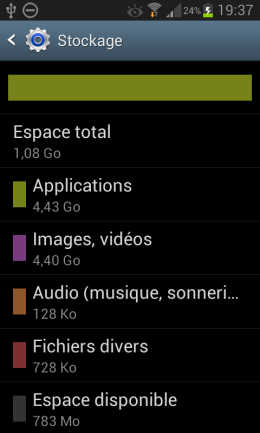
Mise à jour 01/2015
Dans la section "Mes applications" de Google Play Store, il n'est pas recommandé de "Tout mettre à jour" vos applications pour lesquelles une nouvelle version est disponible, au delà d'un certain nombre. En effet, l'enchainement de téléchargements-installations-déploiements laisse peu de place et finit par perdre Link2SD, qui n'arrive plus à suivre et re-lier les applications mises à niveau ; c'est d'autant plus vrai si un anti-virus est installé sur votre téléphone, et scanne en plus chaque application après son installation.
Il est préférable de mettre à jour les applications au cas par cas, et d'attendre que Link2SD re-lie chacune. Dans le cas où vous voudriez tout de même "Tout mettre à jour", pensez une fois terminé, à lancer Link2SD pour vérifier que tout est lié correctement, et pour éventuellement lier de nouveau les applications qui ne le seraient plus.
Mise à jour 04/2016
Les cartes micro SD de 64Go ayant envahi le marché depuis un petit bout de temps (quant aux micro SD 128Go, l'appareil n'a pas officiellement été annoncé comme compatible), il est fortement recommandé aujourd'hui, si vous en possédez une, d'opter pour un espace d'au moins 8Go pour la seconde partition (Ext4), puisqu'on vient finalement à bout de 4Go assez vite... De plus, ce type de partition n'est pas aisément redimensionnable !
1. MyPhoneExplorer est un logiciel très performant, permettant en l'occurrence de sauvegarder tous les fichiers du téléphone, même les fichiers système, et les applications. Un seul petit regret, il n'a pas accès aux contacts sur la SIM.
230 commentaires
Néanmoins une question, sur un smartphone Android le ROOT ne veut pas obligatoirement dire installation d'une ROM custom.
Si ROM custom
Pouvons nous envisager de rooter ce smartphone pour ensuite geler voir désinstaller les applications inutiles via par exemple Titanium, et installer Link2SD pour procéder au déplacement des applications ?
Que pensez vos de ma réflexion ?
non, comme expliqué, il y a plein d'autres méthodes, applicables en fonction des marques et des modèles de smartphone ; pour le Galaxy Xcover 2, la Custom ROM est la seule solution possible.
Flash kernel : je ne sais pas ce qui est effectué, la méthode est expliquée sur des sites comme XA-Developers, il me semble qu'il modifient simplement 2 ou 3 petits fichiers pour changer les accès, et remontent le tout, en prenant soin de virer les appli système superflues.
A priori, il y a plusieurs méthodes pour virer des appli système, Titanium Backup de ce que j'ai vu (pas convaincu pour cette appli), mais aussi Link2SD, en modifiant une appli système en appli utilisateur (plus qu'à supprimer), ou avec "Root App Delete", qui permet d'avancer en deux temps pour les néophytes...
Merci pour ton tuto, j'ai commencé à faire les prérequis pour rooter mon xcover2. J'ai vu sur cette page (voir le dernier post tout en bas)
http://forum.xda-developers.com/showthread.php?t=2204889&page=74
que quelqu'un a réussi à inverser la mémoire du coup il se retrouve avec une mémoire interne d'environ 20 GO. Cela semble très intéressant car ça semble fonctionner avec notre xcover2, mais je n'ai pas compris le coup du redémarrage qui remet tout à zéro sur la carte et comment l'éviter.
Je voudrais avoir une plus grande mémoire interne sur mon tel afin d'installer des applications lourdes comme le tomtom europe qui fait environ 2 GO pour pouvoir l'utiliser à l’étranger sans la 3G et le ache du téléphone.
Sais tu aussi si il est possible d'installer une appli de son pc sur la carte directement pour éviter tous ces problèmes de mémoire insuffisante et de root à faire ?
Sur ipfone (faute de frappe due à l'antispam)les ipa étaient directement reconnus par itunes et ça fonctionnait très bien j'avais toutes les appli que je voulais.
Enfin, gros carton rouge à android et à samsung car leur politique est bidon car ca n'incite pas du tout à acheter des applis car on n'a pas de mémoire sur l'appareil.
Merci pour tout
nathan13.
la version firware est S7710XXAMC1 ! et non B6 comme vous le signalé et ça ne fonctionne pas ??
Help,
merci JF
@JF : si le firmware n'est pas celui en B6, c'est que tu n'as, à fortiori, pas suivi "à la lettre" le tuto
Je pense qu'il faut explorer cette solution de swap qui semble fonctionner pour régler ce problème très contraignant. Une fois cela fait les possibilités sont infinis tellement il est simple de récupérer un .apk.
Respectueusement,
Nathan13
Bonne nouvelle !
J'ai pu inverser la mémoire avec la méthode du swap et mon appareil fait maintenant 17 GO !!
Les deux seuls problèmes : En effet la manip s'annule si le téléphone s'éteint mais il suffit de taper 3 lignes de commandes afin de ravoir la mémoire inversé et cela conserve même les applis qui ont été installé !! (testé avec le jeu max payne)
Les codeurs pourront nous faire un petit script pour automatiser cela et gagner 30 secondes, cependant ne comptez pas sur moi, je n'étais pas bon en code à l'IUT et je ne sais pas comment faire cela sur android...
Autre problème bien que sur le téléphone la mémoire a été échangée si on branche à l'ordinateur, window$ ou linux reconnaitront les dossiers Phone et Card comme deux répertoire quasi de même taille et identiques, pourquoi ? Mystère.
Voilà même si cela parrait un peu sale, cela fonctionne. Si j'ai le temps je vous ferais un tuto mais j'ai suivi celui de xda developpeurs sur le xcover2 tout à la fin de la page 74 (j'ai montré le lien plus haut), il suffit de s'arrêter aux lignes de commande et peut être de faire le lien avec app2sd de l'appli vers la carte sd à la fin mais pas sûr que cela soit indispensable.
Et je vous jure que ca vaut le coup de faire la manip car le téléphone est puissant et fait bien tourner max payne.
Je vais d'ailleurs essayer avec fifa 14
a+
Ça a marché sans aucuns problèmes --et tant mieux car c'est la découverte de cette page qui m'a fait franchir le pas et acheter le téléphone...
2 questions me restent :
* lorsque la taille totale des "applications" devient plus grande que l'espace officiellement disponible sur la mémoire, cela ne crée pas de bogues ? Il ne verra pas d'inconvénient à ce qu'il y ait officiellement 7 giga d'application réputés appartenir à 800 Mo de carte interne ?
* Y aurait-il un moyen d'avoir les informations de stockage (taille, espace dispo...) de la partition "ext4" ?
Merci encore pour vos explications détaillées --et le plaisir d'avoir repris la main sur le matériel.
U_U.
Concernant l'espace dispo sur la partition "ext4", on peut le voir dans Link2SD, dans le menu "Info Stockage".
Encore merci...
Je ne comprends toujours pas comment Samsung peut vendre un truc sans mémoire interne, qui accepte les microSD mais sur laquelle on ne peut mettre aucune appli!!!!!!!
Sans toi, je jetais le tel et j'en achetais un autre!!
PS: j'habite en Martinique, si tu viens, je te reçois sans soucis!
Tout d'abord un grand bravo et un grand merci pour ce tutoriel.
Je n'ai pas encore pu faire toute la procédure car l'archive Odin307.zip n'est plus téléchargeable. Pourriez vous me donner un lien pour que je puisse le télécharger ?
Merci par avance.
Cordialement
une petite recherche dans Google du nom du fichier, et les réponses pleuvent...
Par contre, surprise : avec un Link2sd "+", et Foldermount pour les cartes du GPS ainsi que les bibliothèques de mes dictionnaires (...), et alors qu'il reste au moins 60% d'espace dans tous les recoins (hormis la partition "Système", où il ne reste que 40Mo, selon Link2sd), j'ai un message d'erreur "Échec d'installation : Stockage disponible insuffisant".
Impossible dorénavant même d'installer une simple mise à jour de 5Mo, alors que j'ai officiellement au moins 600 Mo dans chaque partition (/data, /storage/sdcard0, /storage/extSdCard, /data/sdext2, --ma carte SD--, et le cache).
Seule limite visible, "/system" n'a que 4% de libre, soit 42Mo (mais j'imagine que c'est normal ?).
Certains d'entre vous ont-ils eu le même problème ? Auriez-vous des pistes pour le résoudre ? (La notification est peut-être trompeuse...).
Bien cordialement,
U_U.
comme je l'ai expliqué, je ne sais plus où, en fait quand on télécharge des applis ou du contenu, ça va sur la mémoire interne, donc Android vérifie l'espace restant, et ne prend donc pas en compte l'espace sur la partition ext4.
Du coup, une carte GPS qui fait genre 2Go, est juste impossible à installer. La méthode de swap citée plus haut est peut-être une solution intéressante dans ce cas...
--Je ne pense pas qu'il s'agisse de cela : des appli ou des mises à jour de 500 ko sont rejetées (alors que j'ai quasiment 850 Mo de libre sur la partition interne après effacement des fichiers "logcat" de journalisation de mes activités). Paradoxalement, j'ai réussi à installer hier soir 1 appli de 2,5 Mo (et échec sur tout le reste...).
Le message "Echec. Stockage disponible insuffisant" semble finalement assez bien documenté sur la Toile, et dépasser le cadre de notre problème structurel de mémoire sur le Xcover2. Cependant, les astuces classiques (désinstaller les mises à jours de Google Play, vider tous les caches, supprimer les journaux "dump", etc.) n'ont pas résolu le problème sur ce Samsung. Si c'est un problème d'engorgement, il ne s'agit pas d'un stockage normal, la limite doit être ailleurs (?).
Au fond, je suis presque surpris que vous n'y ayez pas encore été confronté, considérant la forte consommation de jeux -- donc de téléchargements-- que vous semblez faire : c'est pour cela que j'ai posté ma question ici... Mais vous avez été épargné, manifestement.
Merci pour vos réponses.
Cordialement,
U_U.
il me semble aussi avoir rencontré ce problème, j'avais cru comprendre qu'en fait il réserve l'espace requis par le fichier, qui sera finalement rejeté. Du coup plus rien ne passe, il faut redémarrer...
Les journaux de "dumps", ça m'intéresse, où se trouvent-ils ?
J'ai rencontré le même problème soit plus moyen d'installer certaine appli et toujours ce message "espace insuffisant"
J'ai essayé de réinstaller le firmware root sans succès.
J'ai enfin solutionné le problème en faisait un "wipe data" comme dans le temps maudit du MTT Smartmédia.
Pour ce qui est de link2sd je suis passé en version pro mais attention, certaine appli deviennent très lentes dont Firefox et le podcast de France inter.
Pour les fichiers "dump" (archivage pénible de nos moindres actions sur le téléphone...), c'est très bien décrit là : http://www.crack-net.com/2014/01/galaxy-s4-s3-s2-memoire-interne-insuffisante.html
=
A noter, par contre, lorsque l'on "joue" un peu trop avec Link2sd, et que l'on transfère via "créer un lien" des applications "systèmes" sur SD (gmail, yahoo finance, play magazine...), après les avoir dégradés (recadrés...) en application "utilisateur". Selon les applications (en général des produits google abusivement traités en rouage de la rom...), il se peut qu'au redémarrage vous ayez l'inquiétante erreur "IUDs inconsistant", avec la suggestion de faire un "wipe-all", et le bouton "I'm feeling lucky" pour passer outre. On lit beaucoup (de bêtises) sur les forums, et la plupart des gens perdent des heures à tout réinstaller, à tout recommencer.
En fait, concrètement, c'est juste que l'identifiant "IUD" d'un des derniers programmes dont vous ayez fait passé le statut en "application utilisateur" a vu son identifiant changé, alors qu'il est listé quelque part dans la ROM, et que du coup les deux numéros ne correspondent plus. Rétablir le statut "système" via Lin2SD suffit alors à régler le problème.
--Et si comme moi vous aviez fait un grand ménage, et désétabli un grand nombre d'appli dans la même session, allez jeter un coup d'oeil au fichier "/data/system/uiderrors" (de mémoire), accessible (pour ma part) avec une console linux (et la commande "cat"). Vous saurez alors très exactement quelle application pose problème (et même l'historique de ses identifiants).
En espérant avoir contribué un peu,
U_U.
Concernant le problème "espace disponible insuffisant", c'est une notification générique avec de multiples causes. Et pour ma part, elle n'a rien à voir semble-t-il avec l'espace mémoire (pour certains supprimer les journaux libère une place substantielle et règle la question, par exemple). Je vais tester la solution intégrée au logiciel "lucky patcher", et je vous tiens au courant (c'est un peu mon dernier espoir...).
Merci pour tout
J'ai aussi essayé avec lucky Patcher mais en vain.
Pour info voici les 2 dernières lignes de mon /data/system/uiderrors contient les appli système que j'ai viré:
08/07/14 13:30: Updated system app + com.google.android.marvin.talkback no longer present; removing system privileges for com.google.android.marvin.talkback
13/08/14 20:48: System package com.google.android.music no longer exists; wiping its data
Pour y accéder j'utilise SSHDroid puis je me connecte avec Nemo (Linux) en sftp.





